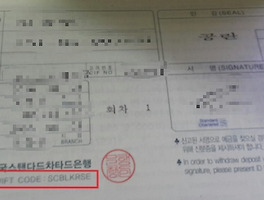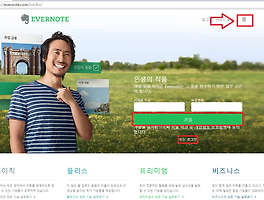티스토리 홈페이지 아이콘 넣는 방법(파비콘), 댓글 펼치기
인터넷 웹페이지를 보면 조그만 이미지가 들어가 있는걸 보실수 있습니다. 아래 이미지 처럼 티스토리 블로그에서 파비콘을 넣는 방법을 안내해 드리겠습니다.
먼저 티스토리에 관리자메뉴로 접속하신뒤에 플러그인 설정을 누르신뒤 오른쪽 메뉴에 홈페이지 아이콘 표시(파비콘) 이라고 되어있는 것을 눌러 활성화기 위해 저장 버튼을 누릅니다.
파비콘 활성화가 끝나셨다면 다시 관리자 메뉴중 기본 정보를 누르시면 됩니다.
그러면 블로그에 대한 기본정보를 적을수 있는 메뉴중 파비콘에 찾아 보기를 누르신뒤에 원하는 이미지를 파비콘으로 설정 하시면 됩니다.
이때 주의하실점은 파일 사이즈가 매우 작기 때문에 이미지를 작은 사이즈를 찾으셔야 하고 파일 확장자가 .ico인 파일만 파일을 첨부할수 있습니다.
jpeg,png, gif등의 파일들을 확장자 .ico로 변경하여서 올려도 가능한 이미지가 있으니 여러 이미지 확장자를 변경해서 올려 보시기 바랍니다. 이렇게 이미지를 올리고 저장 버튼을 누르시면 파비콘 설정은 끝나게 됩니다.
다음으로는 댓글 펼치기 기능입니다.
어려울건 없는데 메뉴찾는게 어려우신 분들이 있을까봐 정보 공유 차원에서 올립니다.
티스토리 관리 메뉴중 화면설정 메뉴를 누르신뒤에 오른쪽 화살표 방향에 나와있는 댓글 펼침에 체크를 하신뒤에 저장을 누르시면 이제 블로그에서 댓글이 펼쳐진 상태로 나오게 됩니다.
외관상 조금 어설퍼 보일수 있어서 댓글 숨기기로 적용 하였으나 못찾으신 분들도 있을지도 몰라 댓글 펼침을 적용했습니다.